Как создать диаграмму Ганта в Microsoft Excel
Диаграмма Ганта используется для представления проекта с графическим изображением, которое должно быть выполнено за абсолютное время. Это общий обзор статуса проекта, который помогает нам узнать, как проект будет завершен в течение определенного периода времени .
_Henry Gantt — отец диаграммы Ганта. _
Для подготовки диаграммы Ганта мы используем столбик с накоплением. Панель с накоплением используется для сравнения частей целого по категориям и показывает, как части целого меняются с течением времени .
Где можно использовать диаграмму Ганта в Excel?
Диаграмма Ганта используется для прогнозирования сроков проекта. Это инструмент визуализации, который используется для обмена информацией о статусе проекта и прогрессе с вашей командой. Вы используете диаграмму Ганта для большинства видов деятельности, например: — 1. Вы можете использовать диаграмму Ганта для своей повседневной деятельности.
-
Если вы строите дом, вы можете использовать эту диаграмму, чтобы проанализировать, сколько времени займет все действия.
-
Если вы собираетесь в путешествие, вы можете подготовить диаграмму Ганта.
Возьмем пример и разберемся, как можно построить диаграмму Ганта
У меня есть 15-дневный график посещения Швейцарии для туристов.
У нас есть данные в диапазоне A1: C8. Столбец A содержит название места, столбец B — дату, а столбец C — продолжительность.
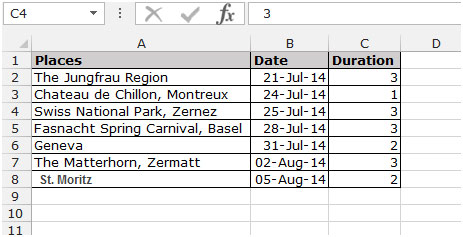
Чтобы создать диаграмму Ганта, выполните следующие шаги: —
-
Выберите данные A1: C8.
-
Перейдите в меню «Вставка» на ленте, в группе «Графики» нажмите «Панель с накоплением»
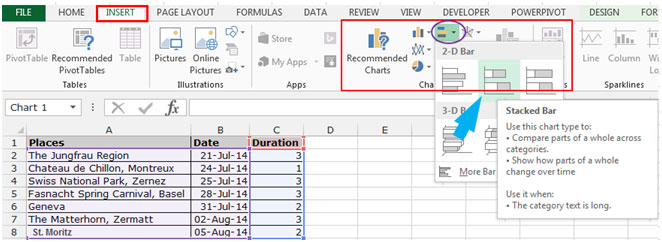
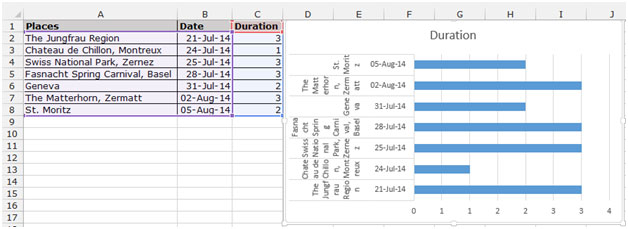
-
Щелкните правой кнопкой мыши диаграмму в появившемся всплывающем окне, нажмите Выбрать данные.
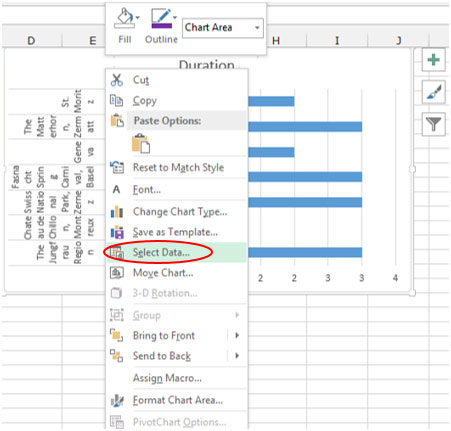
-
Появится диалоговое окно «Выбрать источник данных».
-
Нажмите кнопку «Редактировать» под категорией Горизонтальные (Категория)
Ярлыки осей.
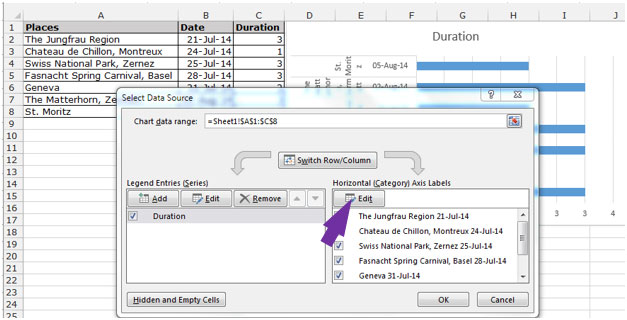
-
Появится диалоговое окно «Диапазон меток осей».
-
Выберите диапазон названий мест A2: A8, нажмите ОК.
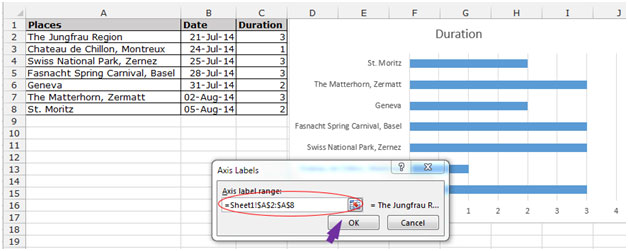
-
Нажмите «Добавить» в категории «Записи легенды (серии)».
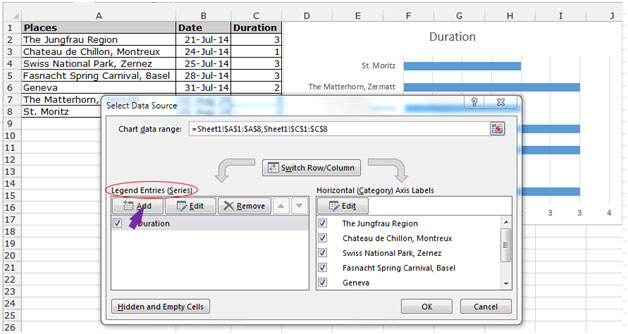
-
Появится диалоговое окно редактирования серии.
-
Напишите дату в названии серии.
-
Выберите диапазон дат B2: B8, нажмите ОК.
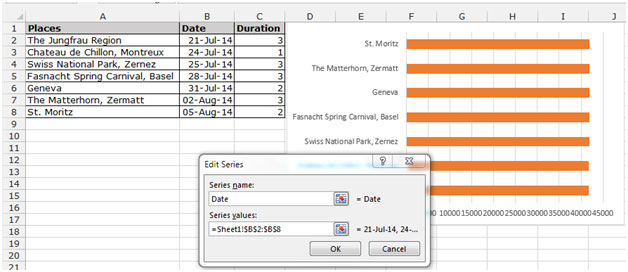
-
В суде дата указывается в числовом формате.
Примечание: — Даты и время хранятся в Excel как числа, вам нужно преобразовать дату в общее число, чтобы вы могли определить минимальные и максимальные границы в параметре оси . *
__
Чтобы преобразовать дату в общий формат, выберите диапазон дат B2: B8, перейдите на вкладку «Главная», в группе Number выберите General из раскрывающегося списка.
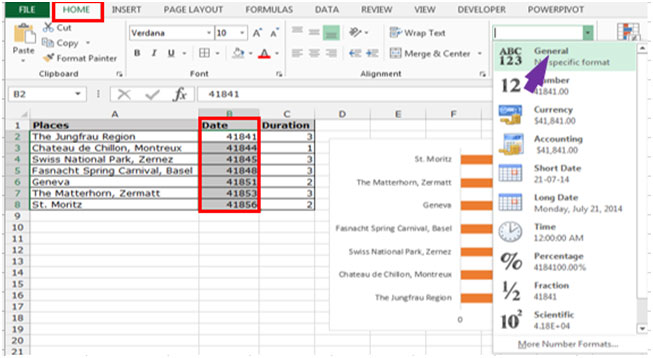
-
Щелкните по горизонтальной оси (значений).
-
Появится диалоговое окно оси формата.

-
Напишите число 41840 в минимальной границе, а в максимальной — 41857.
-
Напишите 2,0 в основных единицах и 0,4 в второстепенных единицах.
Примечание: _ _Мы будем писать меньше числа от первой даты и больше суммы с последней даты, чтобы изображение было презентабельным и понятным .
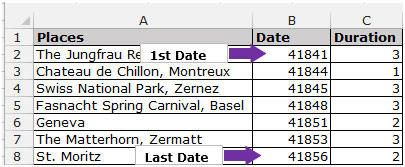
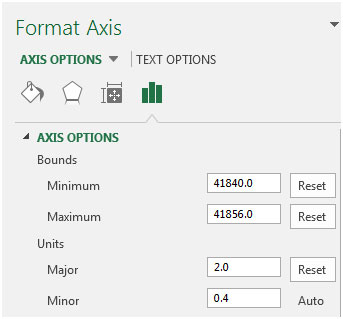
-
В разделе «Оси» нажмите «Число».
-
Выберите «Дата» из раскрывающегося списка «Категория». В раскрывающемся списке Тип выберите формат даты.
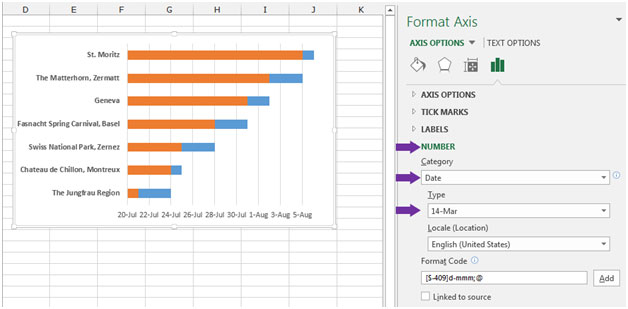
-
Выберите строку даты.
-
Откроется диалоговое окно «Форматировать ряд данных».
-
Щелкните вкладку «Заливка и линия». В параметрах заливки нажмите «Нет заливки», а в параметре «Граница» выберите «Нет линии».
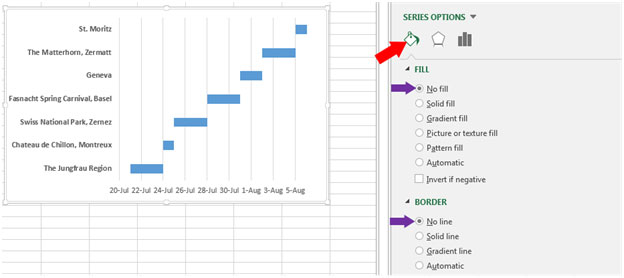
Ниже приведена диаграмма диаграммы Ганта, когда вы создадите свою собственную диаграмму Ганта, которая должна быть такой: —
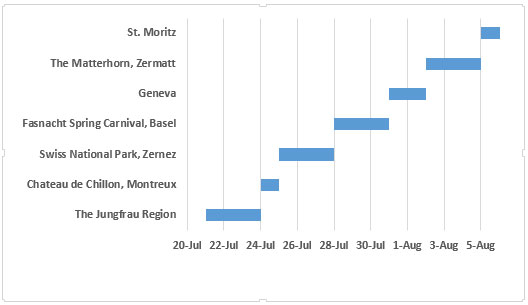
Заключение: — Если вы собираетесь представить план проекта на завершение, то диаграмма Ганта — лучшая диаграмма .
_ _Если вам понравились наши блоги, поделитесь ими с друзьями на Facebook. А также вы можете подписаться на нас в Twitter и Facebook .
Мы будем рады услышать от вас, сообщите нам, как мы можем улучшить, дополнить или усовершенствовать нашу работу и сделать ее лучше для вас. Напишите нам на [email protected] __